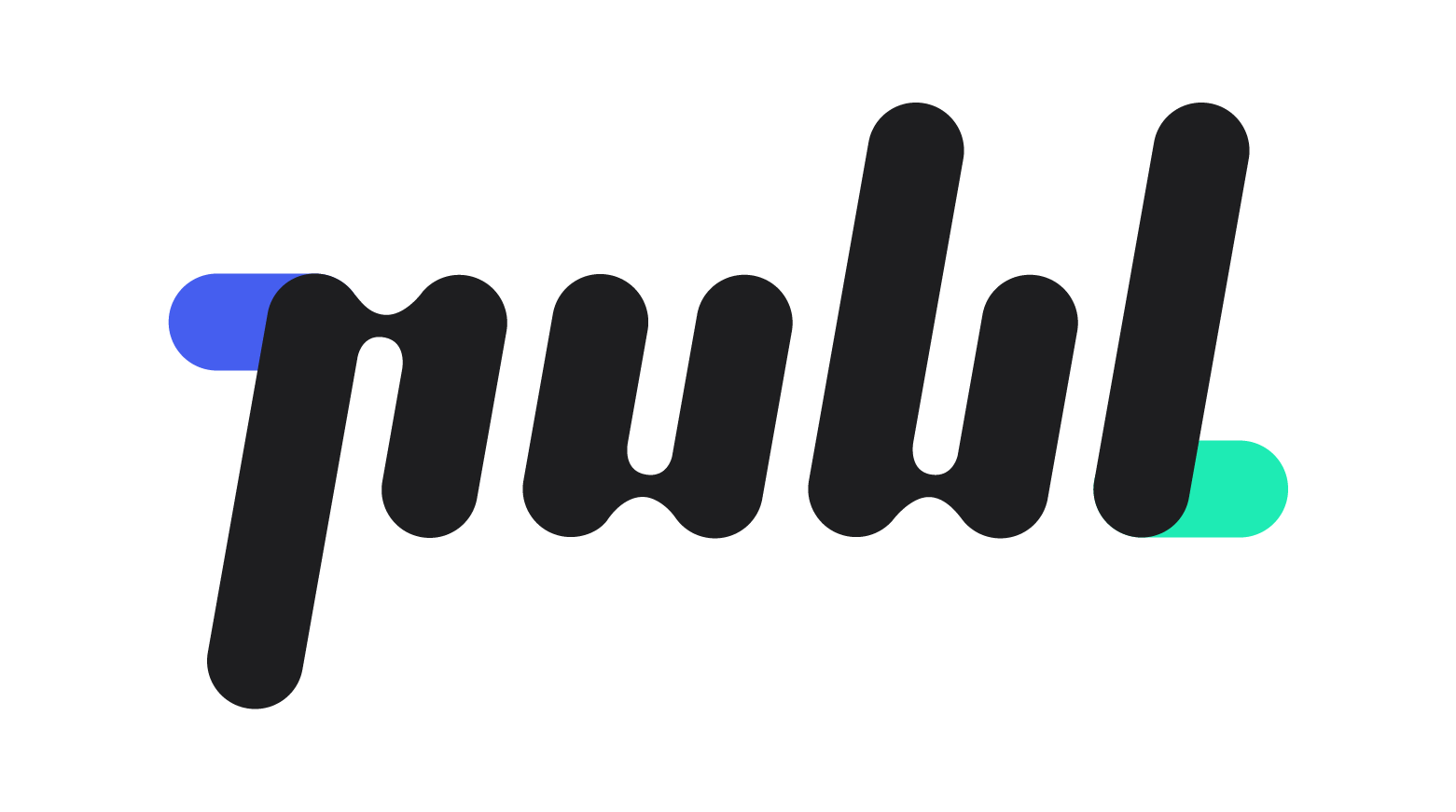디자인 편집 : 설정
에디터의 우측 섹션 편집에서 추가한 섹션의 아이템을 추가, 이동할 수 있습니다.
동일한 섹션 끼리는 동일한 정보구성을 가지고 있고, 템플릿 유형에 따라 보여지는 디자인만 다른 것을 알 수 있습니다. 때문에 정보 기입 후 템플릿 유형을 도중에 변경하더라도 한번 기입한 정보는 날아가지 않습니다.
아이템은 공통적으로 제목, 본문, 버튼의 구성을 최대로 가지고 있습니다.
섹션에 따라서 아이템의 구성 사항이 조금씩 다르거나 없는 구성 항목이 있을 수 있습니다.
기입한 정보는 [미리보기] 버튼 화면을 통해서 실시간으로 반영된 모습을 확인할 수 있습니다.
섹션 공개 설정
생성한 섹션을 ‘공개’ 또는 ‘비공개’로 보이거나 안 보이게 할 수 있습니다.
공개 설정
다음 공개 설정에 대한 이해를 돕기 위한 설명입니다.
섹션의 ‘공개/비공개’는 에디터 속 섹션 조합 구성에 있어서, 해당 섹션을 ‘공개’할지 ‘비공개’ 상태로 존재하게 할지에 대한 설정입니다.
만일, 섹션을 ‘비공개’ 상태로 변경했다면, ‘에디터 좌측 사이드’ 섹션 구성에서 해당 섹션의 존재는 여전히 존재하지만 [미리보기]와 같은 사용자 화면 구현 모습에 있어서는 보이지 않는 것을 알 수 있습니다.
[미리보기]에서도 해당 섹션을 볼 수 없기 때문에, 당연히 최종 노출 승인 행위인 [게시하기]를 실행하더라도 해당 섹션은 ‘비공개’ 처리되어 노출되지 않습니다.단, ‘공개’ 상태의 섹션을 [게시하기]를 실행하지 않고, 단순히 에디터 화면에서만 ‘비공개’로 전환하였다면 사용자 화면에서 해당 섹션은 ‘공개’일 것입니다. 반대의 경우도 동일합니다. [게시하기]로 편집 사항을 최종 반영에 승인해주어야 편집 사항과 사용자 화면이 동일해 집니다.
섹션의 ‘공개/비공개’는 섹션에 국한 된 것입니다.
✅ Pages 채널 페이지 목록 화면 | 페이지-목록에서 생성한 ‘페이지’의 ‘공개/ 비공개’ 설정과는 별도의 행위입니다. ✅ [아이템] 탭 → ‘아이템 편집’의 [수정] → ‘아이템 공개 설정’의 [공개/비공개] 설정과는 별도의 행위입니다. ✅ 섹션의 ‘공개/비공개’는 사용자 화면으로 최종 [게시하기](최종 노출 허가 행위, 발행)와는 별도의 행위입니다. |
섹션 삭제
해당 섹션을 완전히 제거할 수 있습니다.
한번 제거한 섹션은 다시 되돌릴 수 없습니다.
에디터로 진입한 이후 섹션 제거만 시도했다면 [나가기]를 통해 에디터 재진입 시 [새롭게 수정하기] 기능으로 삭제 이전 상태를 되돌릴 수는 있습니다. 단, 섹션 제거 외의 [게시하기] 이후의 자동 저장되었던 모든 편집 사항도 함께 초기화됩니다.
추가 도움이 필요하신 가요?
문서를 통해 문제가 해결되지 않았다면, 문의 메일(support@publ.biz)로 메일을 보내주시면 publ 고객팀에서 도와드리겠습니다.